わたしはYouTubeの収益化を担当して今はVTuberのプロデュースをしています。この経験を通して、これからYouTubeやその他の動画を編集したい人に「Macを買ってFinalCutを使ってください」とはちょっと言えません。
ここではもっと安いFilmoraでBGMなどの音楽を入れる方法を解説していきます。
- 無料ライセンスの音楽や自作の音楽をFilmoraに入れる方法
- FilmoraでBGMなどの音楽をフェードアウトする方法
- FilmoraでBGMなどの音楽を入れるときの著作権
- Wondershare Filmoraの使い方まとめ
無料ライセンスの音楽や自作の音楽をFilmoraに入れる方法
Filmoraに最初から入っている音楽は無料のライセンスになっているのでとても簡単です。動画をタイムラインに配置するのと同じように、音楽用のトラックにドラッグしてドロップするだけです。
その他の無料でライセンスされている音楽や自作の音楽をFilmoraに入れるときは、「共有メディア」にインポートしておくと便利です。
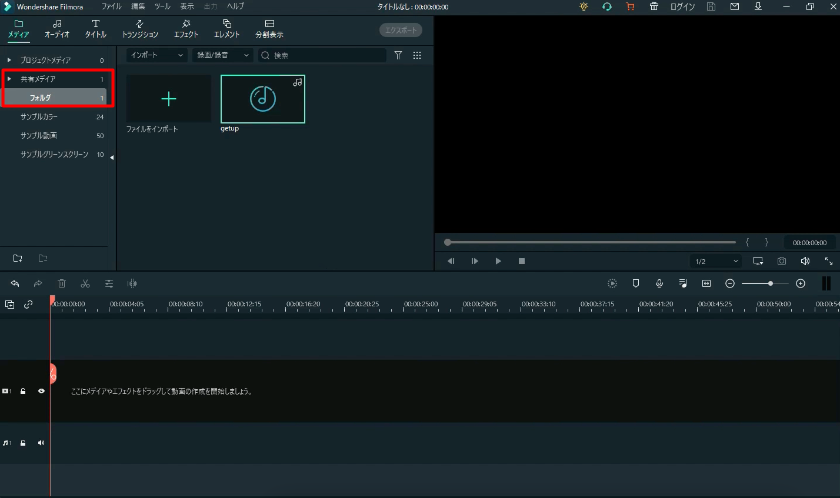
共有メディアにインポートしておくと、別の動画でも同じ曲が使えるようになります。

わたしはYouTubeのエンディングで、毎回同じ自作の音楽を使うようにしていました。このような使い方をするとチャンネル全体で統一感が出てきます。他のチャンネルでは動画全体のBGMだけ統一して音声は入れていませんが、このBGMも一緒だとやはり統一感がありますよね。
Windowsの場合は共有メディアにインポートすると、元のファイルは消しても他の動画で使うことができます。
ただし、インポートしてすぐに元のファイルを消すとフリーズする可能性があるので気をつけてください。今すぐ覚えておく必要はないですが、共有ライブラリのファイルはFilmoraのシステムフォルダに元ファイルがコピーされていることを書いておきます。
C:\ProgramData\Wondershare Filmora\Default Effects\CommonResource
Macの場合は共有メディアであっても自動的にコピーはされません。元のファイルを消したり移動したりするとFilmoraの共有メディアがリンク切れになるので注意してください。
FilmoraでBGMなどの音楽をフェードアウトする方法
YouTubeの終了画面で音楽が徐々にフェードアウトしていく演出は、わたしがよく使うテクニックです。終了画面の動画部分に、さきほどと同じやり方で音楽をトラックに追加しておきます。
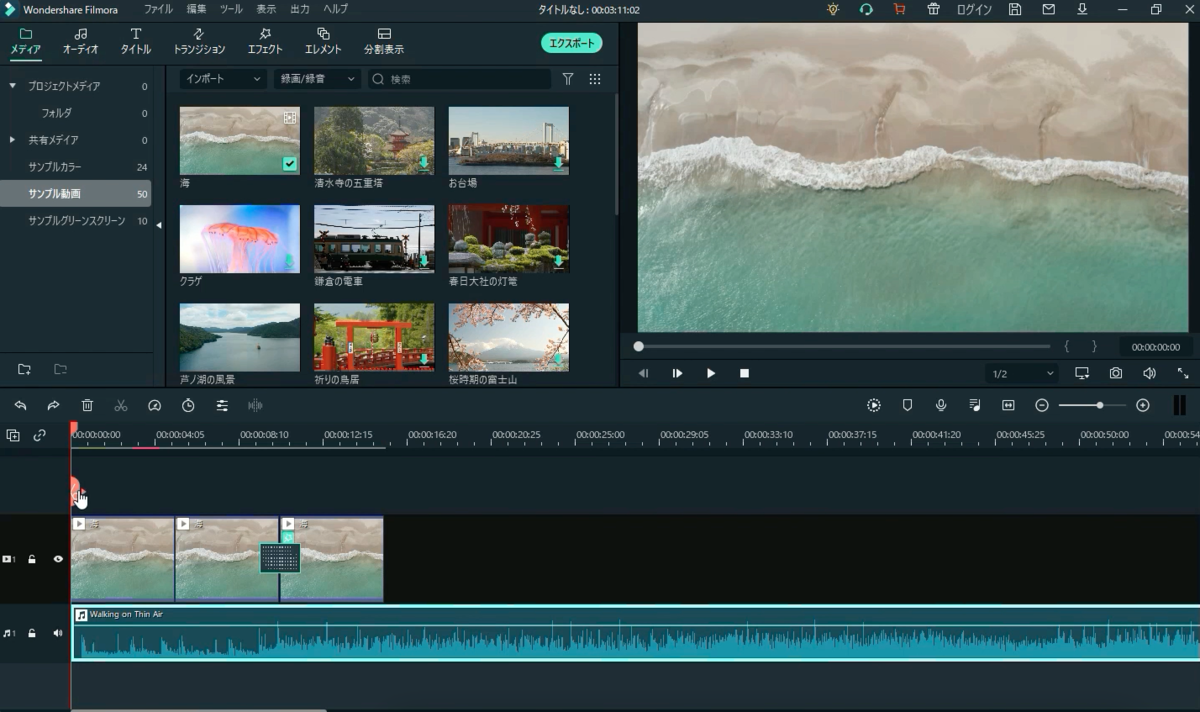
フェードアウトしていきたいので、動画の終了の少し前くらいで音楽をカットして残りを削除します。音楽の方が長くなってしまうと不自然な黒の画面が挿入されてしまうので、ちょっと前にしておくか、遅くとも同時に終了するようにします。
音楽のトラックにマウスカーソルを移動させると、フェードアウトの「▼」マークが出てくるので、フェードアウト開始のタイミングまでドラッグします。

今回の例では、エンディングと見てわかるタイミングから徐々にフェードアウトするようにしました。フェードアウトは音量がグラフで表示されているのでわかりやすいですね。
この解説で使ったような終了画面の動画の作り方はこちらで紹介しているので参考にしてみてください。
FilmoraでBGMなどの音楽を入れるときの著作権
最後に注意点として著作権のことを解説しておきます。Filmoraに入っている音楽は無料で使えるようなライセンスになっていますが、ネットなどで無料で公開されている音楽については著作権があります。無料で公開されているからといって、著作権を放棄しているわけではありません。
YouTubeにアップロードする場合には、音楽についても著作権チェックがあります。もしこのチェックに検出されたらせっかく動画編集したのに公開できないということになるので注意しておきたいですね。
またApple MusicやSpotifyの音楽をFilmoraで使うことはできません。
サブスクリプションの音楽はApple MusicやSpotifyが個別に包括契約している音楽です。例えば、結婚式で使うのであれば、結婚式で使うための包括契約が必要です。結婚式場はBGMを使えるように包括契約をしているので流行の音楽でも使えるようになっていますが、ライセンス受けているのは結婚式場です。
FilmoraはAmazonに公式ショップがあって、よくセール価格で売られています。
もしセールをしていたらお得に購入できますよ。
Wondershare Filmoraの使い方まとめ
YouTube動画を作るWondershare Filmoraの使い方まとめ
エフェクトとトランジションを使ってYouTubeの終了画面を作成する
WindowsのFilmoraでとてもよく使うおすすめショートカット
FilmoraでBGMなどの音楽を入れる方法とフェードアウトのやり方
Filmoraで画面の一部にモザイクをかける方法と動かす方法
Filmoraで一時停止するフリーズフレームの使い方と削除する方法